Jak uzyskać ostrzeżenie o wyłudzaniu informacji podczas odbierania wiadomości e-mail w programie Outlook?
Podczas korzystania z programu Microsoft Outlook możesz często otrzymywać wiadomości e-mail zawierające wiele łączy. W wielu przypadkach niektóre łącza phishingowe zawarte w wiadomościach e-mail są niebezpieczne i ujawnią Twoje dane osobowe, jeśli klikniesz, aby otworzyć witrynę. Skutecznym sposobem uniknięcia wejścia na stronę phishingową jest otrzymywanie ostrzeżenia o wyłudzaniu informacji po nadejściu wiadomości e-mail. W tym samouczku możesz zobaczyć, jak ostrzeżenia o wyłudzaniu informacji są wyświetlane podczas odbierania wiadomości e-mail z odsyłaczami do phishingu.
- Automatyzuj wysyłanie e-maili za pomocą Auto CC / BCC, Auto Forward według zasad; wysłać Automatyczna odpowiedź (Poza biurem) bez konieczności korzystania z serwera wymiany...
- Otrzymuj przypomnienia takie jak Ostrzeżenie BCC podczas odpowiadania wszystkim, gdy jesteś na liście BCC, oraz Przypomnij o braku załączników za zapomniane załączniki...
- Popraw wydajność poczty e-mail dzięki Odpowiedz (wszystkim) z załącznikami, Automatyczne dodawanie pozdrowień lub daty i godziny do podpisu lub tematu, Odpowiedz na wiele e-maili...
- Usprawnij wysyłanie e-maili za pomocą Przypomnij sobie e-maile, Narzędzia załączników (Kompresuj wszystko, automatycznie zapisuj wszystko...), Usuń duplikaty, Szybki raport...
 Uzyskaj ostrzeżenie przed wyłudzaniem informacji podczas odbierania wiadomości e-mail za pomocą funkcji wiadomości-śmieci programu Outlook
Uzyskaj ostrzeżenie przed wyłudzaniem informacji podczas odbierania wiadomości e-mail za pomocą funkcji wiadomości-śmieci programu Outlook
Możesz otrzymać ostrzeżenie o wyłudzaniu informacji dzięki funkcji wiadomości-śmieci w programie Outlook. Wykonaj następujące czynności.
1. Wejdź do Opcje wiadomości-śmieci okno dialogowe.
1). W programie Outlook 2010 i 2013 kliknij Strona główna > Dżonka > Opcje wiadomości-śmieci. Zobacz zrzut ekranu:
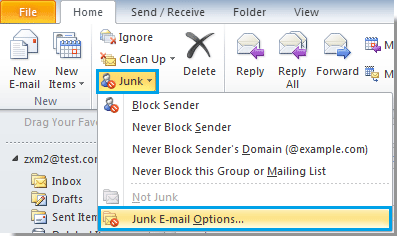
Wskazówka: W programie Outlook 2007 należy kliknąć Akcje > Wiadomości-śmieci > Opcje wiadomości-śmiecizobacz zrzut ekranu:
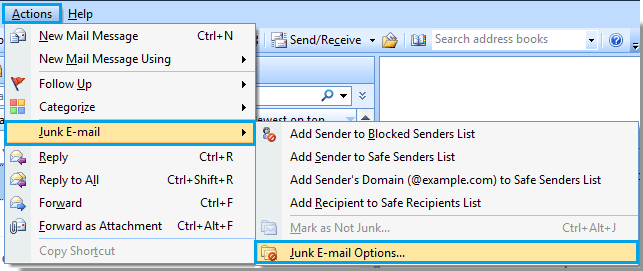
2). W programie Outlook 2007, 2010 i 2013 kliknij wiadomość e-mail prawym przyciskiem myszy, a następnie kliknij Dżonka > Opcje wiadomości-śmieci w menu po kliknięciu prawym przyciskiem myszy.
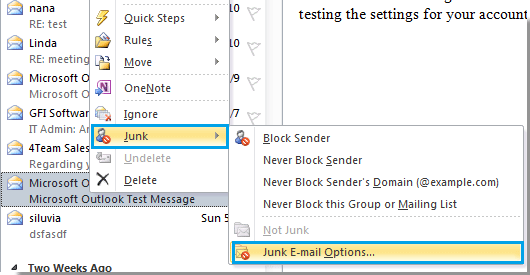
2. w Opcje wiadomości-śmieci okno dialogowe, kliknij Wysoka opcja a następnie sprawdź Wyłącz linki i inne funkcje w wiadomościach phishingowych pudełko. A następnie kliknij OK przycisk.
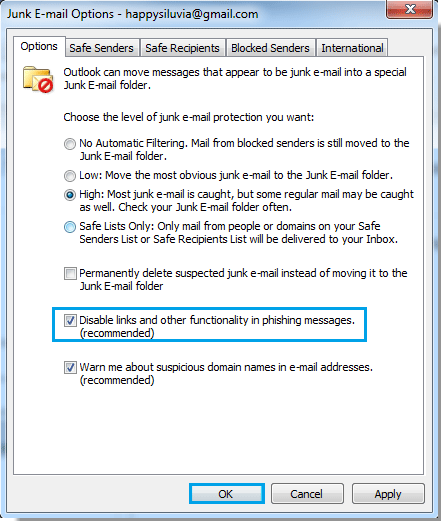
3. Po nadejściu wiadomości e-mail z odsyłaczami do phishingu, nad nagłówkiem wiadomości zostanie wyświetlone ostrzeżenie o wyłudzaniu informacji. Zobacz zrzut ekranu:

 Uzyskaj ostrzeżenie o wyłudzaniu informacji podczas odbierania wiadomości e-mail za pomocą Kutools dla programu Outlook
Uzyskaj ostrzeżenie o wyłudzaniu informacji podczas odbierania wiadomości e-mail za pomocą Kutools dla programu Outlook
Z Kutools dla programu Outlook'S Sprawdź złośliwe narzędzie, możesz także łatwo otrzymywać ostrzeżenia o wyłudzaniu informacji.
Kutools dla programu Outlook: z ponad 20 przydatnymi dodatkami do Outlooka, które możesz wypróbować bez ograniczeń przez 45 dni. Pobierz teraz.
1. Włącz narzędzie, zaznaczając Sprawdź złośliwe Okno w Bezpieczeństwo grupa pod Kutools patka. Zobacz zrzut ekranu:
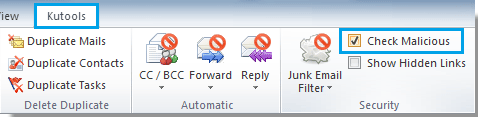
2. Następnie, gdy otrzymasz wiadomość e-mail zawierającą odsyłacze do phishingu, pojawi się okno ostrzegawcze przypominające, że wiadomość, którą właśnie otrzymałeś, jest złośliwa.
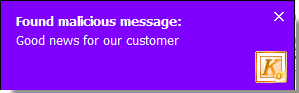
Aby uzyskać bardziej szczegółowe informacje na temat narzędzia Sprawdź złośliwe oprogramowanie Kutools dla programu Outlook, kliknij Ostrzeżenie przed phishingiem podczas odbierania wiadomości e-mail w programie Outlook.
Najlepsze narzędzia biurowe
Kutools dla programu Outlook - Ponad 100 zaawansowanych funkcji, które usprawnią Twoje perspektywy
🤖 Asystent poczty AI: Natychmiastowe profesjonalne e-maile z magią AI — genialne odpowiedzi jednym kliknięciem, doskonały ton, biegła znajomość wielu języków. Zmień e-mailing bez wysiłku! ...
📧 Automatyzacja poczty e-mail: Poza biurem (dostępne dla POP i IMAP) / Zaplanuj wysyłanie wiadomości e-mail / Automatyczne CC/BCC według reguł podczas wysyłania wiadomości e-mail / Automatyczne przewijanie (Zasady zaawansowane) / Automatyczne dodawanie powitania / Automatycznie dziel wiadomości e-mail od wielu odbiorców na pojedyncze wiadomości ...
📨 Zarządzanie e-mail: Łatwe przywoływanie e-maili / Blokuj oszukańcze wiadomości e-mail według tematów i innych / Usuń zduplikowane wiadomości e-mail / Wiecej opcji / Konsoliduj foldery ...
📁 Załączniki Pro: Zapisz zbiorczo / Odłącz partię / Kompresuj wsadowo / Automatyczne zapisywanie / Automatyczne odłączanie / Automatyczna kompresja ...
🌟 Magia interfejsu: 😊Więcej ładnych i fajnych emotikonów / Zwiększ produktywność programu Outlook dzięki widokom na kartach / Zminimalizuj program Outlook zamiast go zamykać ...
>> Cuda jednym kliknięciem: Odpowiedz wszystkim, dodając przychodzące załączniki / E-maile chroniące przed phishingiem / 🕘Pokaż strefę czasową nadawcy ...
👩🏼🤝👩🏻 Kontakty i kalendarz: Grupowe dodawanie kontaktów z wybranych e-maili / Podziel grupę kontaktów na pojedyncze grupy / Usuń przypomnienia o urodzinach ...
O Cechy 100 Poczekaj na eksplorację! Kliknij tutaj, aby dowiedzieć się więcej.

